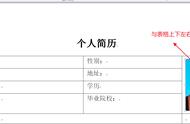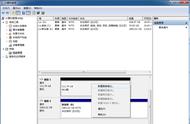大家在处理文档的过程中可能会遇到各种各样的问题,其中最棘手的就是明明我的操作流程是对的,为什么还是不能达到我的需求或者修改好问题,就比如大部分同学遇到过的文档中表格框线粗细无法更改的情况。
举例来说,下图这个三线表,我们在设置好它的所有其他格式后,按照普遍的要求,需要将顶线和底线进行加粗,栏目线也需要调整到合适的粗细,但是无论我们是在“开始”菜单中的“边框和底纹”,还是在表格工具中的“表格属性”都无法更改它的框线粗细,这个时候我们要注意由于我们在文中运用的表格通常是已经修改过格式和样式的,所以无法通过起始的设置来修改它。

找到表格样式
正确的步骤是:首先找到“表格样式”,选择需要的框线粗细,点击“绘制表格”,选中需要修改粗细的框线,对其进行调整,这样表格框线就可以进行修改了。